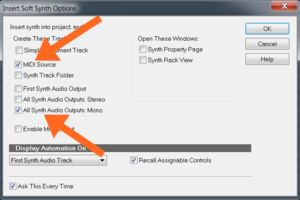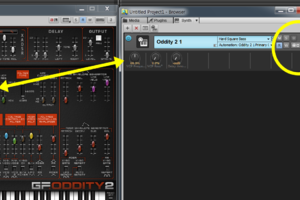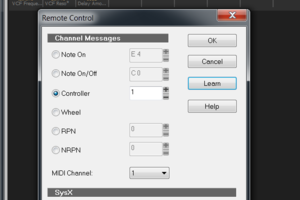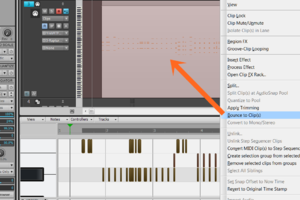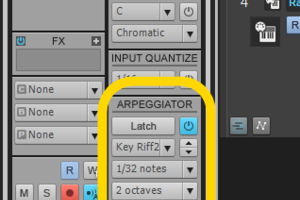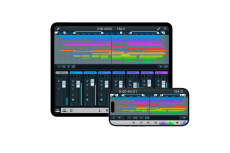Funkcje ułatwiające pracę z instrumentami wirtualnymi

Wygoda edycji materiału muzycznego oraz szybkość pracy to kluczowe kwestie dla każdego realizatora pracującego w domenie cyfrowej. W aplikacji Cakewalk Sonar można przyspieszyć i ułatwić sobie kilka rzeczy, między innymi działanie z instrumentami wirtualnymi.
Wielośladowa konfiguracja
Niektóre instrumenty MIDI, a zwłaszcza wirtualne instrumenty perkusyjne, umożliwiają wyprowadzenie sygnału dźwiękowego na wielu kanałach. To wygodne rozwiązanie. Sztuczka polega na tym, aby przypisać poszczególne kanały instrumentu do osobnych ścieżek w edytorze. Wówczas każdy element, np. perkusji, będziemy mogli edytować osobno. Aby załadować instrument wirtualny na ścieżkę w programie należy w oknie Browser przejść do zakładki Synth. Po wciśnięciu przycisku + pojawi się menu wyboru instrumentu. Po zaznaczeniu wtyczki otworzy się okno Insert Soft Synth Options. Domyślna opcja to Simple Instrument Track, po wybraniu której instrument zostanie uruchomiony na jednej ścieżce stereo. Gdy jednak zaznaczymy MIDI Source oraz All Synth Audio Outputs: Mono i klikniemy OK, w oknie edytora pojawi się nie tylko ścieżka główna, ale także ścieżki dla poszczególnych kanałów wyjściowych. W przypadku wirtualnej perkusji Session Drummer 3 będą to 24 ścieżki mono, po dwie (L i P) dla każdego kanału. W ten sposób dwoma ruchami tworzymy wielokanałową konfigurację śladów dla perkusji i oszczędzamy czas, który musielibyśmy poświęcić na tworzenie wszystkich 25 śladów, nie mówiąc o żmudnym przypisywaniu kanałów w małych okienkach ustawień dla każdej ścieżki osobno.
Szybka wymiana
Wyobraźmy sobie, że mamy już ustawioną wielościeżkową konfigurację ścieżek dla jakiegoś instrumentu, niech to będzie wspomniany program Cakewalk Session Drummer. Jednak chcemy użyć innego programu perkusyjnego, powiedzmy Toontrack EZdrummer, bez ponownego podłączania wirtualnych wejść i wyjść dla każdego elementu zestawu. Możemy sięgnąć do funkcji Replace. Polecenie Replace znajduje się w menu Synth w Browserze i służy do szybkiej zamiany instrumentów. Jeżeli okaże się, że plug-in nie obsługuje danej liczby kanałów, ścieżka np. z zapisaną automatyką nie zniknie w edytorze, ale zostanie opisany jako nieużywany (unused).
Sterowanie
Aby korzystać z kolejnej funkcji, należy zacząć od odłączenia okna Browser (Undock), w którym znajduje się zakładka z syntezatorami. Po rozszerzeniu okna klikamy przycisk Show/Hide Assigned Controls. Pojawi się pasek z parametrami regulacji dla danego instrumentu. Jeżeli pola są puste, należy kliknąć prawym przyciskiem myszy i w otwartym menu wybrać parametr, którym chcemy w tym miejscu sterować.
Alternatywne rozwiązanie polega na aktywowaniu przycisku Assign Controls w zakładce Synth i poruszeniu na panelu instrumentu VST wybranych kontrolek. Jeżeli ponownie naciśniemy przycisk Assign Controls, program zapyta czy przypisać wskazane parametry do paska sterowania. Od tego momentu wszystkie kluczowe dla nas funkcje będą dostępne w jednym miejscu i do ich zmiany nie będzie konieczności otwierania okna instrumentu.
Co więcej, wskazanym kontrolerom możemy przypisać regulatory zewnętrznego sterownika MIDI. W tym celu klikamy prawym przyciskiem na gałce w pasku Synth Rack i w menu wybieramy polecenie Remote Control. Otworzy się okienko z poleceniem Learn. Po naciśnięciu Learn, poruszając sprzętowym kontrolerem przypisujemy komunikat MIDI do parametru i możemy wygodnie sterować instrumentem korzystając ze kontrolera MIDI.
W oknie Synth Rack użytkownik może również przełączać presety instrumentów bez potrzeby otwierania okien poszczególnych syntezatorów.
Podział ścieżki instrumentu
W Sonarze funkcjonuje kilku rodzajów ścieżek, w tym ścieżki Instrument Track, czyli przypisana do danego instrumentu kombinacja ścieżek MIDI i audio. To pozwala zmniejszyć liczbę śladów w projekcie, ułatwiając nawigację i edycję. Jednak czasami chcielibyśmy uzyskać bardziej zaawansowany dostęp do ścieżek, np. rozdzielając Instrument Track na ślad MIDI i audio. W tym celu klikamy prawym przyciskiem myszy na pasku Instrument Track i w menu wybieramy polecenie Split Instrument Track. Na ekranie pojawią się ślady MIDI i audio. Funkcja ta działa też w drugą stronę. Jeśli chcemy scalić ścieżki audio i MIDI obsługujące sygnał jakiegoś instrumentu wirtualnego, wybieramy w menu dla ścieżki polecenie Make Instrument Track.
Do czego taki podział śladów się przydaje? Opcja jest wygodna wówczas, kiedy zgrywamy partie MIDI ze ścieżki. Mając dwa ślady szybko przerzucimy zgrane partie na inne ścieżki audio, zachowując pierwotny ślad w postaci MIDI, z możliwością jego dalszej edycji.
Wszystkie arpeggia pod ręką
Funkcja arpeggiatora w Sonarze jest na stałe zaimplementowana na każdej ścieżce instrumentalnej i MIDI. Sekcja Arpeggiator znajduje się w pasku Inspectora każdej ścieżki MIDI, po jego prawej stronie. Oprócz przycisku aktywacji mamy tutaj menu wyboru presetów, włącznik ciągłego odtwarzania arpeggia Latch, okno z ustawieniami podziału (1/2-1/128 plus podziały triolowe i z kropką), ustawienia zakresu oktaw (1-8), regulację poziomu velocity dla nut, sekcję Swing itp. Po włączeniu instrumentu przechodzimy do sekcji Arpeggiator w Inspektorze i mamy wszystko pod ręką. Wystarczy z kilkudziesięciu ustawień przeznaczonych dla różnych partii wybrać gotowy preset (Load Preset w menu), i gotowe.
To nie koniec atrakcji. Jeśli jakaś partia MIDI stworzona za pomocą Arpeggiatora szczególnie nam się podoba i chcielibyśmy używać tych podziałów również dla innych ścieżek, mamy możliwość "zrzucenia" arpeggio na ścieżkę MIDI, z wykorzystaniem polecenia Bounce to Clip w menu dla klipu MIDI, dostępnym pod prawym klawiszem myszy. Gdy przebieg pojawi się na ekranie edytora, Arpeggiator dla ścieżki zostanie automatycznie wyłączony.